Cách chụp màn hình máy tính dell siêu nhanh
(GMT+7) - View : 837
Cách chụp màn hình máy tính dell siêu nhanh lại dễ thực hiện. Áp dụng các cách chụp màn hình máy tính dell dưới đây, như vậy cho dù bạn đang sử dụng máy tính xách tay hoặc có thể là máy tính đồng bộ của Dell.
Cách 1: Cách chụp màn hình máy tính dell bằng phím Print Screen
Đây được coi là một trong những cách chụp màn hình máy tính, hay là các loại laptop Dell cực kỳ phổ biến bằng việc sử dụng phím Print Screen trên bàn phím.
Phím tắt này dùng để chụp toàn bộ màn hình trên laptop Dell. Như vậy nếu khi bạn nhấp chọn phím này thì kết quả là toàn bộ nội dung màn hình đang sử dụng trên màn hình máy tính đã được lưu vào bộ nhớ đệm. Tiếp theo để xem được các hình ảnh công cụ đã được chụp lại bạn có thể dán chúng ra bằng việc cho phéo các ứng dụng nhập nội dung như Messenger, Word, Paint,…
Sử dụng các bước cách chụp màn hình máy tính dell đơn giản thực hiện như sau:
Có 2 tùy chọn để chụp màn hình bằng cách sử dụng các phím tắt Print Screen như sau:
- Cách 1: Chụp toàn bộ màn hình máy tính mục đích có thể chỉnh sửa được: Chúng ta chỉ cần nhấn phím Prt SC hoặc sử dụng phím Print Scr điều này sẽ còn tùy vào sản phẩm hoặc nếu không được có thể dùng tổ hợp phím Fn + Prtsc.
- Cách 2: Chụp màn hình laptop Dell bằng các thao tác ở cửa sổ đang thao tác và công cụ dùng để chỉnh sửa: Alt + Prtsc hoặc trường hợp nếu không được thì dùng tổ hợp phím bao gồm: Alt + Fn + Prtsc.
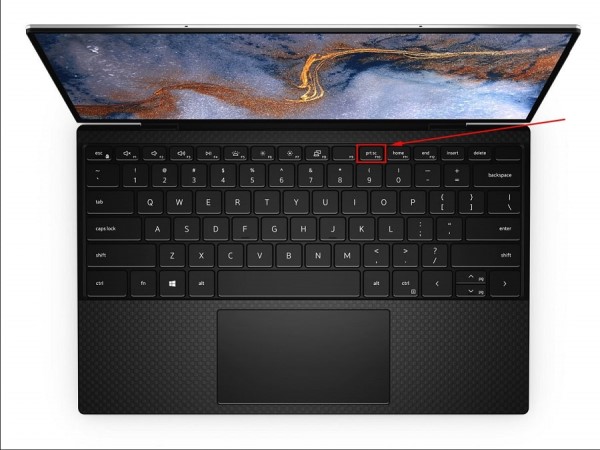
Tiếp theo là bạn nhấn Ctrl + V hoặc nhấp chuột phải rồi chọn Dán (Paste) để dán hình ra và lưu ảnh ở bất kỳ thư mục nào bạn muốn.
>>Cách đổi màu thanh taskbar win 10 và cách làm taskbar trong suốt
Cách 2: Chụp màn hình máy tính Dell được lưu trực tiếp
Một cách chụp ảnh trên máy tính Dell đặc biệt và vô cùng đơn giản khác là bạn sử dụng bằng cách sử dụng tổ hợp phím Windows + phím Print Screen.
Nếu sử dụng tổ hợp này thì sẽ tự động lưu thành một file riêng nằm trong thư mục có tên là Screenshot. Thông thường, đa số các đường link dẫn đến thư mục chúng ta cần xem lại ảnh chụp màn hình laptop Dell này bằng cách sử dụng This PC => Picture => Screenshot.
Cách 3: Sử dụng Snipping Tool
Công cụ Snipping Tool chính là một phần mềm chụp ảnh màn hình máy tính mà đã được Microsoft tích hợp sẵn trên laptop Dell đối với các hệ điều hành Windows Vista trở về sau này bao gồm: Window 10, Window 7, Window 11,… vừa cho phép chỉnh sửa ảnh đơn giản mà còn giúp bạn dễ dàng lưu trữ hình ảnh, hay là kèm chú thích chi tiết cho mọi người.
Để tiến hành sử dụng bằng các thao tác cách chụp màn hình máy tính Dell này, lưu ý rằng bạn chỉ cần làm theo các bước sau:
Thao tác thứ 1: Khởi động Snipping Tool bằng cách mở Start Menu, chúng ta chỉ cần tìm kiếm Snipping Tool và bấm Enter để mở
Thao tác thứ 2: Giao diện Snipping Tool hiện ra thì bạn chọn Mode để mục đích nhằm chọn kiểu chụp (full màn hình, hình chữ nhật, tự do,…). Ý nghĩa các kiểu chụp
- Ý nghĩa Free-form Snip (Snip hình tự do): Mục đích để dùng con chuột vẽ hình bất kỳ, nằm trong khu vực bên trong hình sẽ được sử dụng để chụp làm ảnh màn hình.
- Ý nghĩa Rectangular Snip (Snip hình chữ nhật): Mục đích hình mặc định, do vậy các bạn vẽ hình chữ nhật với tỷ lệ bất kỳ để mục đích làm ảnh chụp màn hình.
- Ý nghĩa Window Snip (Snip cửa sổ): Công cụ này là tùy chọn này mục đích nhằm cho phép chụp màn hình cửa sổ cụ thể, việc này tương tự giống như ấn giữ Alt + Print Screen. Do đó là bạn có thể lựa chọn cửa sổ muốn sử dụng.
- Ý nghĩa Full-screen Snip (Snip toàn màn hình): Đây chính là tùy chọn này chụp ảnh toàn bộ màn hình, tuy nhiên sẽ không hiển thị cửa sổ Snipping Tool nên bạn hoàn toàn yên tâm nhé.
Thao tác thứ 3: Tiếp theo bạn chọn New (Tạo mới) => Chúng ta chỉ cần nhấp và kéo chuột ngang màn hình để chọn vùng để chụp. Tiếp tục thả chuột để kết thúc chụp.
Thao tác thứ 4: Sau khi chụp, Snipping Tool sẽ hiện lên ảnh vừa chụp, Tiếp tục là bạn có thể thay đổi kích cỡ ảnh chụp, thêm chữ text hoặc watermark trên hình chỉnh sửa hiệu quả.
Thao tác thứ 5: Khi bạn chỉnh sửa xong thì chọn biểu tượng chúng ta lựa chọn Save trên thanh công cụ hoặc File => Sau đó chọn Save as => Chọn thư mục lưu => Save.
Xem thêm: Chụp màn hình laptop win 10 đơn giản
Xem thêm: Cách chụp màn hình laptop HP siêu dễ
Trên đây hướng dẫn để chụp màn hình máy tính DELL và laptop DELL đơn giản nhưng nhanh và hiệu quả nhất. Chúc các bạn thành công.

















